Come recuperare chat WhatsApp telefono rotto
Non sai come recuperare chat WhatsApp dal telefono rotto? Questa guida ti condividerà 3 metodi efficaci per recuperare chat WhatsApp senza backup da telefono rotto.
Al giorno d’oggi, sempre più persone usano WhatsApp per chattare e fare amicizia. Ma pochissime persone eseguono il backup dei dati di WhatsApp. Pertanto, è molto difficile recuperare i dati di WhatsApp da telefono rotto. Di fronte a questo problema, questo articolo riassume per te diversi metodi di recupero efficaci. Continuare a leggere.
In effetti, molte persone hanno posto domande del tipo: “Ho molte chat importanti su WhatsApp, ma il mio telefono diventa improvvisamente nero, come recuperare chat WhatsApp senza backup telefono rotto?” Questo in realtà è abbastanza comune, quindi non preoccuparti. Se non sai come scegliere il metodo giusto, ti basta leggere questo articolo.
1. Recuperare chat WhatsApp senza backup da telefono rotto
Il metodo che ti è stato presentato per primo funziona per tutti. Se non viene eseguito il backup dei dati di WhatsApp, un modo rapido per ripristinarli è scaricare iMobie DroidKit. La funzione Estrai dati di iMobie DroidKit può aiutarti a ripristinare WhatsApp da un telefono rotto senza backup. L’operazione è molto comoda. Ecco i vantaggi dell’utilizzo di DroidKit:
- DroidKit supporta il recupero di tutti i dati cancellati Samsung rotto, ad esmpio: foto, video, messaggi, file ecc.
- Recuperare chat WhatsApp senza backup d telefono rotto/schermo rotto.
- Inoltre, DroidKit supporta il ripristino di WhatsApp da Google.
- Puoi trasferire ed eseguire il backup di WhatsApp su computer PC/Mac.
Download Gratis * 100% pulito e sicuro
Si prega di fare riferimento ai seguenti passaggi per recuperare chat WhatsApp da telefono rotto:
Passaggio 1. Per prima cosa scarica DroidKit sul tuo computer. Avvia DroidKit dopo l’installazione e seleziona la modalità “Dal dispositivo in crash di sistema”.
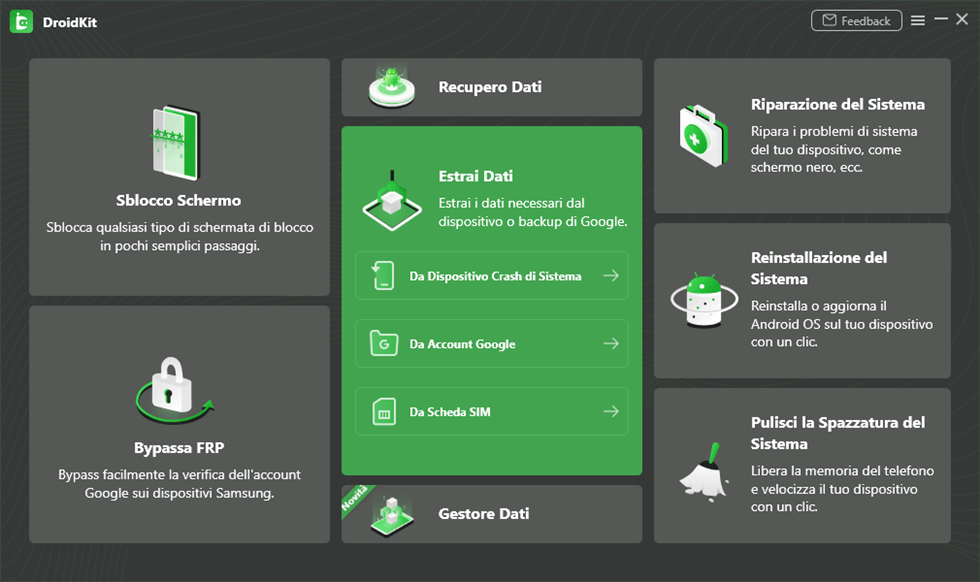
Vai a Estrati Dati
Passaggio 2. Seleziona il tipo di dati WhatsApp che devi recuperare. Quindi fare clic su “Avvia”. Oltre a WhatsApp puoi anche recuperare molti altri tipi di dati dal tuo telefono.
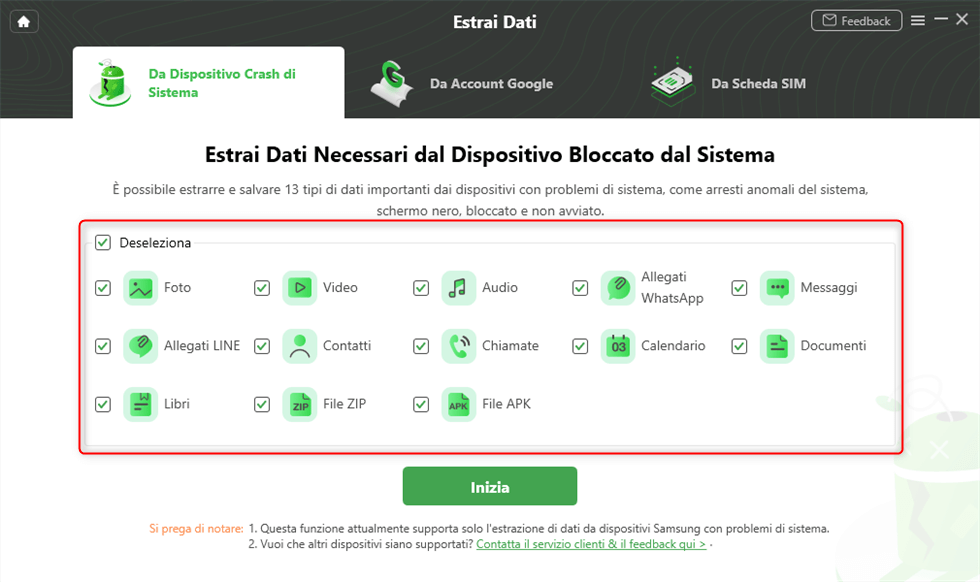
Scegli i dati da recuperare dal telefono rotto
Passaggio 3. Segui le istruzioni nella pagina per mettere il tuo telefono Android in modalità di ripristino. Quindi fare clic sull’opzione “Avanti”. Inserisci il codice PDA del tuo telefono Samsung e fai clic su “Scarica firmware”.

Inserisci il codice PDA
Passaggio 4. Al termine del download, attendi che DroidKit ripari il tuo Android. Una volta completata la riparazione, il telefono si riavvierà. Quindi continua con il passaggio successivo.
Passaggio 5. Collega il telefono e il computer. Quindi fare clic su “Avanti”. Visualizza l’anteprima e seleziona i dati di WhatsApp che devi recuperare. Quindi fare clic su “Al dispositivo” o “Al PC”.

Scegli i dati da recuperare e esporta sul pc o mac
2. Come recuperare chat WhatsApp a telefono rotto da Google Drive
Se hai abilitato il backup sincronizzato della cronologia chat di WhatsApp su Google Drive, l’accesso con l’account Google di cui hai eseguito il backup può ripristinare i dati della chat di cui hai bisogno. Ecco i passaggi dettagliati:
Passaggio 1. Per prima cosa scarica e apri WhatsApp su un altro dispositivo. Quindi accedi al tuo account Google di cui è stato eseguito il backup.
Passaggio 2. Nella pagina verrà visualizzata una richiesta per ripristinare i dati, quindi fare clic su “Ripristina”.
Passaggio 3. Quindi vai avanti e fai clic su “Avanti”, quindi i dati di backup verranno ripristinati su questo telefono.
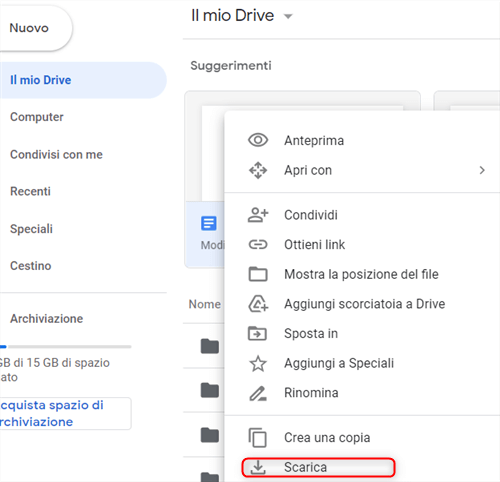
Scarica i dati da Google Drive
3. Recuperare chat WhatsApp telefono rotto con backup locale
Se hai eseguito il backup dei dati di WhatsApp nei file locali del telefono, dovrai utilizzare un computer per ripristinare i dati. Si prega di scaricare e installare l’applicazione di gestione dei file in anticipo. Quindi si prega di seguire i passaggi seguenti:
Passaggio 1. Apri l’applicazione di gestione dei file e seleziona Backup locale. Quindi fare clic su “WhatsApp”. Infine seleziona il database. Si prega di copiare gli ultimi dati di backup nel “Database”.
Passaggio 2. Scarica e installa WhatsApp. Dopo aver utilizzato il tuo numero di cellulare per verificare il tuo accesso, attendi un messaggio sullo schermo. Fare clic su “Ripristina”.
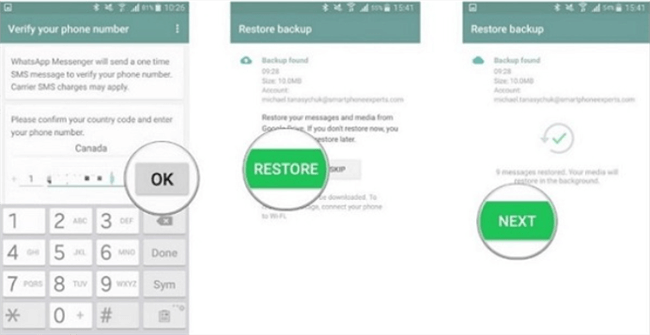
Configura WhatsApp e ripristina il backup
Conclusione
I tre metodi precedenti possono aiutarti efficacemente a ripristinare il backup WhatsApp telefono rotto. Indipendentemente dal metodo utilizzato, spero che tu possa scegliere quello giusto e prendere l’abitudine di eseguire il backup. È facile dire che quando il tuo telefono ha problemi con errori di sistema, gestione dei dati, ripristino dei dati, sblocco dello schermo, non dimenticare di utilizzare DroidKit. iMobie DroidKit può aiutarti in molti modi.
Download Gratis * 100% pulito e sicuro
Più Articoli Correlati
- Come vedere i messaggi eliminati su WhatsApp iPhone >
- Come recuperare audio WhatsApp senza backup
- Recuperare foto WhatsApp senza backup >
- Come recuperare video WhatsApp >
- Recuperare SMS cancellati da SIM >
- Vedere password Wi-Fi salvate Android >
- Recupero video cancellati Android >
- Recuperare file cancellati da SD Android >
- Recuperare numeri SIM disattivata >
- Software recupero dati Android >
- Ripristinare backup da Google Drive >
- Vedere schermo rotto Android su PC >
Domande relative al prodotto? Contatta il nostro team di supporto per ottenere una soluzione rapida >

